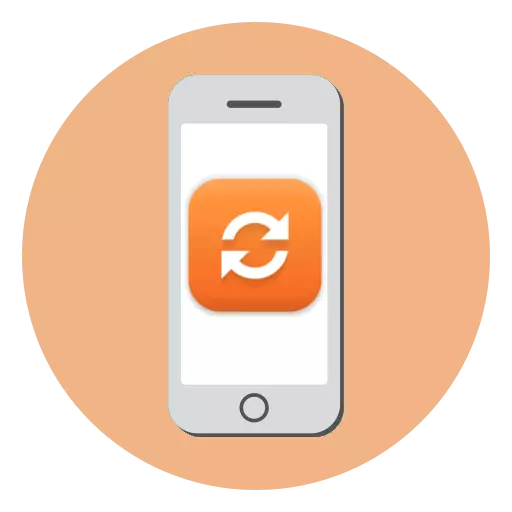
Sokongan terpanjang Apple dari pengeluar boleh dikaitkan dengan salah satu kelebihan telefon pintar Apple, dan oleh itu alat itu menerima kemas kini selama beberapa tahun. Dan, tentu saja, jika kemas kini yang paling segar datang untuk iPhone anda, anda harus tergesa-gesa untuk memasangnya.
Memasang kemas kini untuk peranti Apple disyorkan untuk tiga sebab:
- Penghapusan kelemahan. Anda, seperti mana-mana pengguna iPhone lain, menyimpan banyak maklumat peribadi di telefon. Untuk memastikan ia selamat, adalah perlu untuk memasang kemas kini yang mengandungi banyak pembetulan kesilapan dan penambahbaikan keselamatan;
- Peluang baru. Sebagai peraturan, ia menyangkut kemas kini global, contohnya, apabila berpindah dari iOS 10 hingga 11. Telefon akan menerima cip baru yang menarik, terima kasih yang mana ia akan dieksploitasi lebih mudah;
- Pengoptimuman. Versi awal kemas kini yang besar mungkin tidak berfungsi secara konsisten dan cepat. Semua kemas kini seterusnya membolehkan anda menghapuskan kelemahan ini.
Pasang kemas kini terkini pada iPhone
Dengan tradisi, anda boleh mengemas kini telefon dalam dua cara: melalui komputer dan terus menggunakan peranti mudah alih itu sendiri. Pertimbangkan kedua-dua pilihan dengan lebih terperinci.Kaedah 1: iTunes
iTunes adalah program yang membolehkan anda menguruskan telefon pintar Apple melalui komputer. Dengan itu, anda boleh dengan mudah dan cepat memasang kemas kini terkini yang tersedia untuk telefon anda.
- Sambungkan iPhone ke komputer dan jalankan iTunes. Seketika kemudian, bahagian atas tetingkap program akan muncul di bahagian atas program, yang akan diperlukan untuk dipilih.
- Pastikan tab Gambaran Keseluruhan dibuka. Ke kanan untuk mengklik pada butang "kemas kini".
- Sahkan niat anda untuk memulakan proses dengan mengklik butang "Kemaskini". Selepas itu, Aytyun akan mula memuatkan firmware yang terakhir, dan kemudian secara automatik pergi ke pemasangannya pada alat. Semasa pelaksanaan proses itu, tidak akan memutuskan sambungan telefon dari komputer.
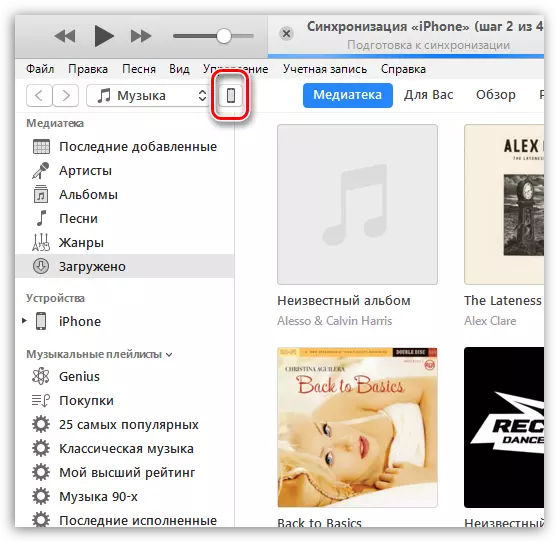
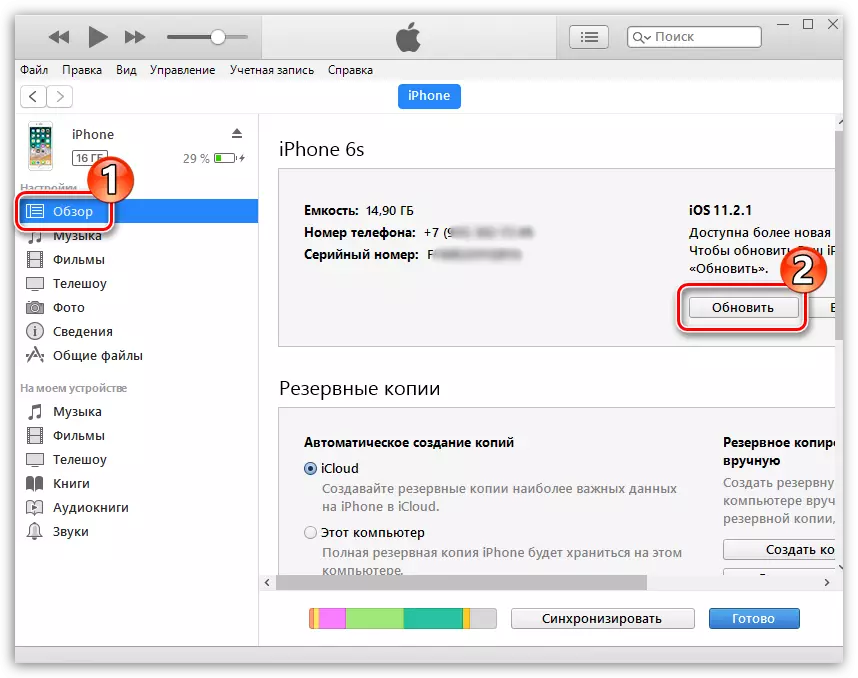

Kaedah 2: iPhone
Hari ini, kebanyakan tugas boleh diselesaikan tanpa penyertaan komputer - hanya melalui iPhone itu sendiri. Khususnya, kemas kini juga tidak akan menjadi kesukaran.
- Buka tetapan di telefon, dan berikut dan bahagian "Asas".
- Pilih bahagian Kemas Kini Perisian.
- Sistem ini akan mula menyemak kemas kini sistem yang ada. Sekiranya mereka dikesan, tetingkap akan muncul di skrin dengan versi yang tersedia semasa dan mengubah maklumat. Di bawah butang "Muat turun dan Pasang".
Sila ambil perhatian bahawa untuk memasang kemas kini pada telefon pintar perlu ada ruang kosong yang mencukupi. Jika untuk kemas kini kecil diperlukan secara purata 100-200 MB, maka saiz kemas kini utama boleh mencapai 3 GB.
- Untuk memulakan, masukkan kod kata laluan (jika anda digunakan), dan kemudian terima syarat dan kedudukan.
- Sistem ini akan memulakan kemas kini - anda akan dapat menjejaki masa yang tinggal.
- Selepas memuat turun dan menyediakan kemas kini, tetingkap akan muncul di skrin. Anda boleh menetapkan kemas kini seperti sekarang dengan memilih butang yang sesuai dan kemudian.
- Memilih titik kedua, masukkan kod kata laluan untuk kemas kini iPhone tertunda. Dalam kes ini, telefon secara automatik akan dikemas kini dari 1:00 hingga 5:00, tertakluk kepada sambungan ke pengecas.
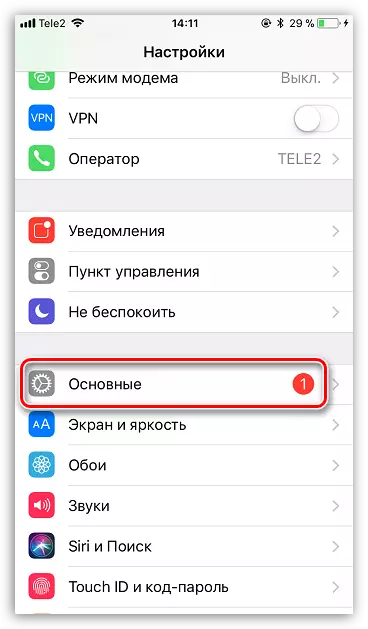
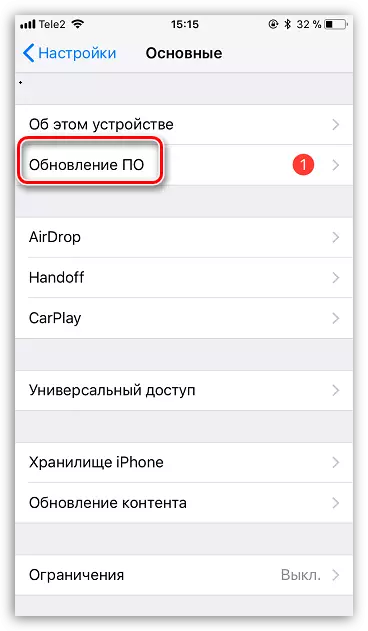
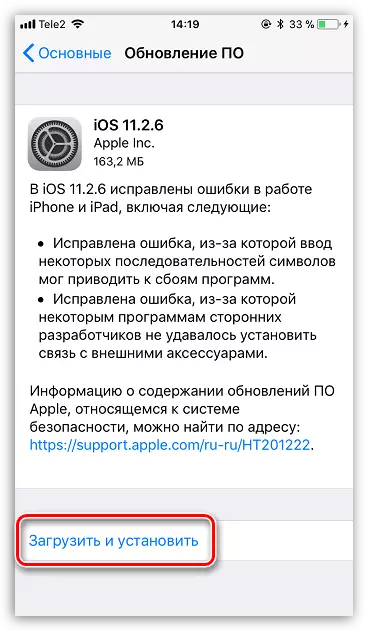
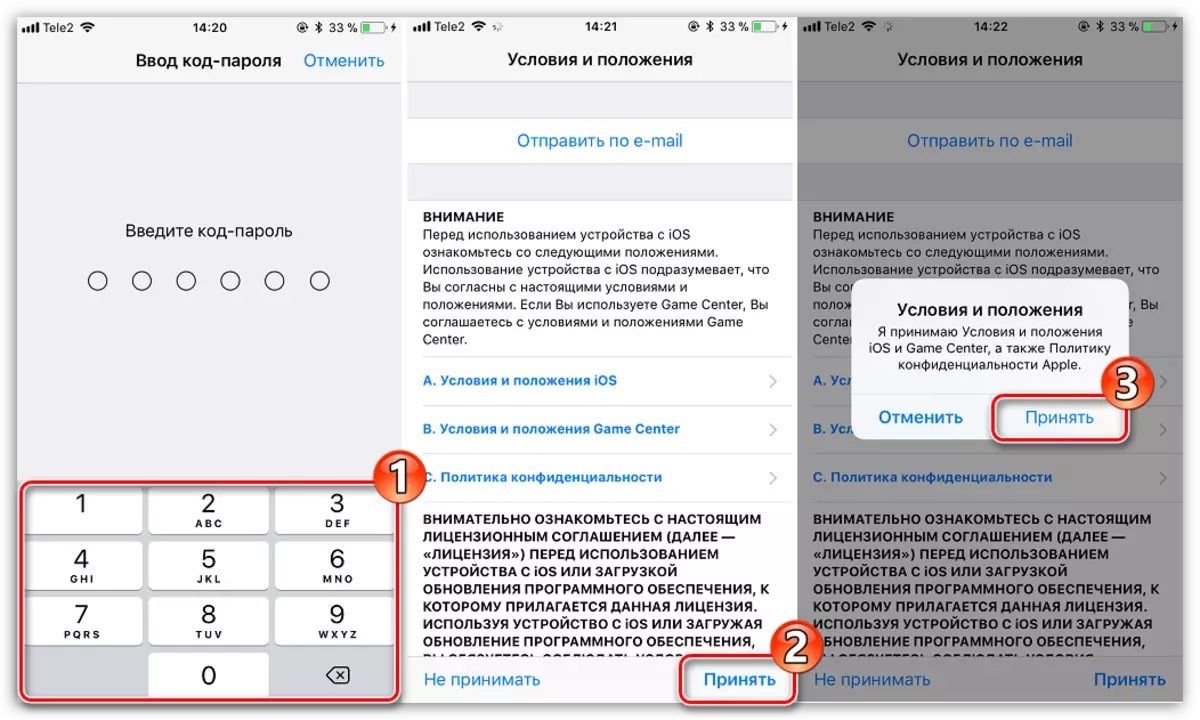
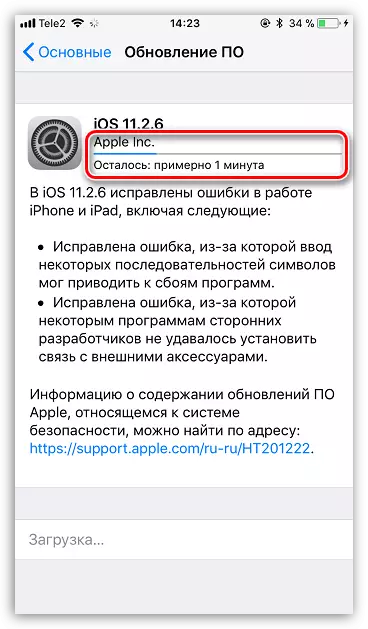
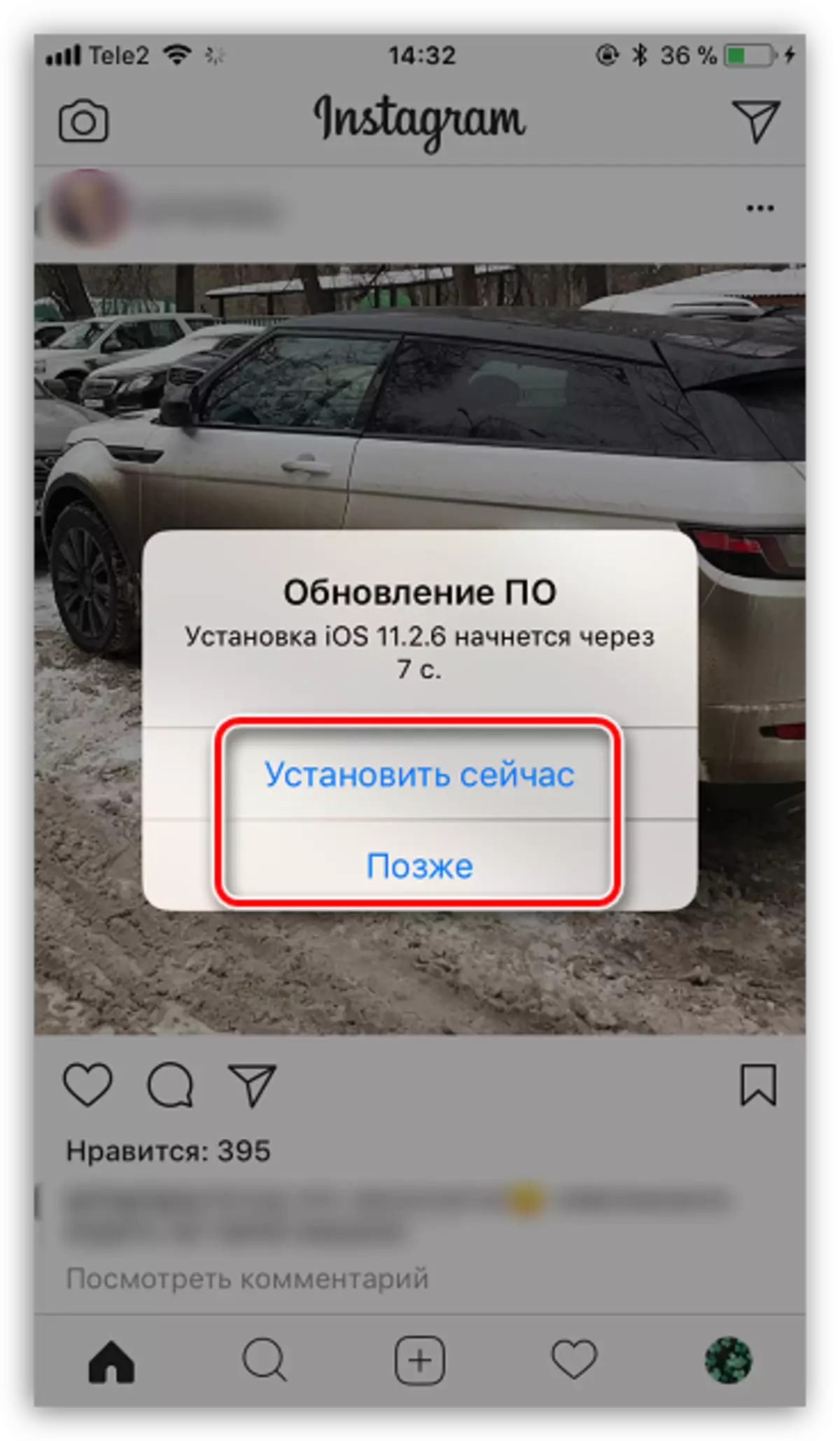
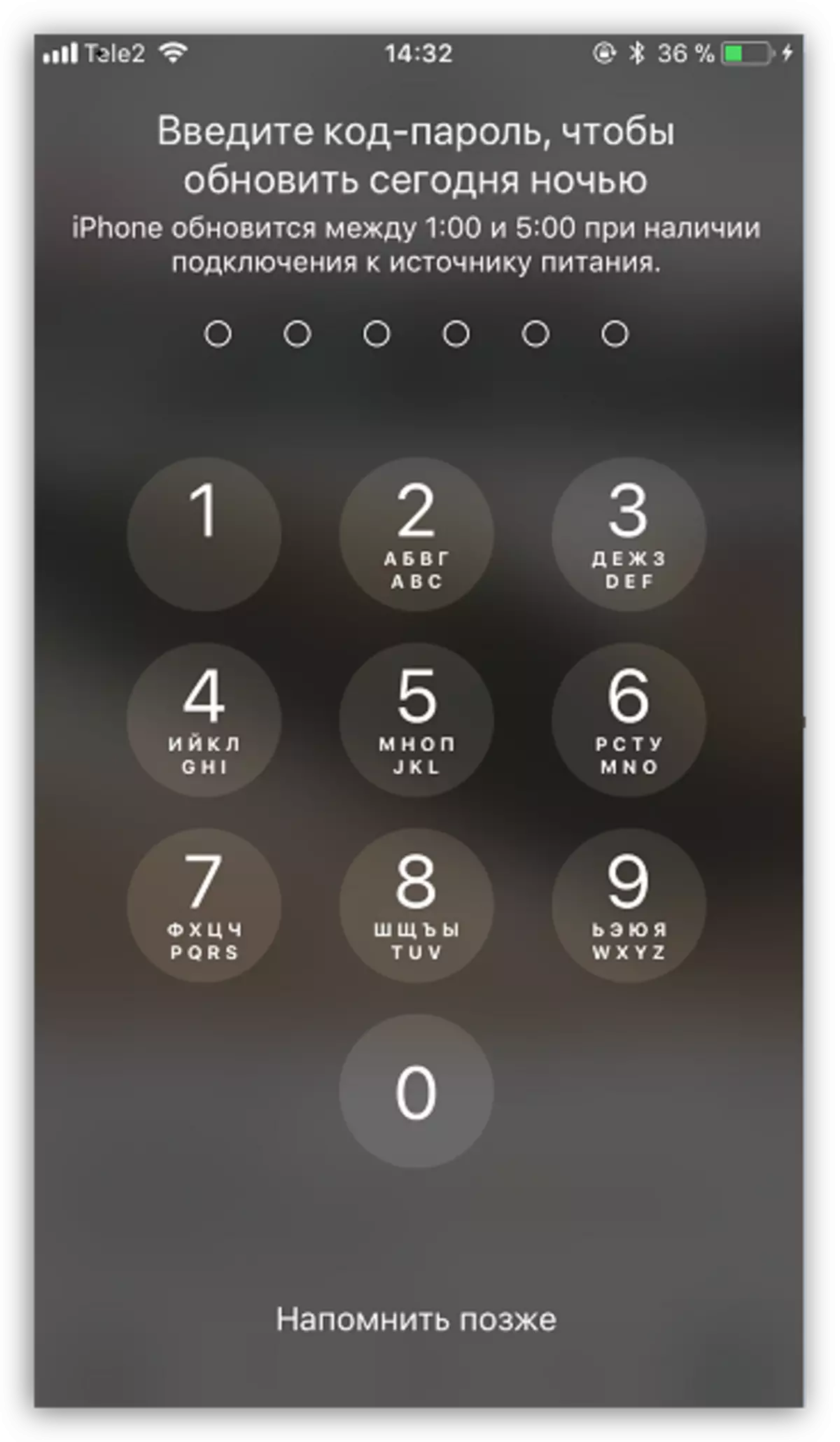
Jangan mengabaikan kemas kini untuk iPhone. Menyokong versi semasa OS, anda akan menyediakan keselamatan dan fungsi maksimum telefon.
